Sie sind breitet, iCloud davon abzuhalten, Ihre Mac-Daten mit dem Apple-Server zu synchronisieren. Aber wenn Sie auf die Option iCloud (unter macOS Mojave oder früher) oder Apple ID (unter macOS Catalina oder später) klicken, um die iCloud auf dem Mac abzumelden, stoßen Sie auf eine der folgenden oder ähnlichen Situationen:
- Die Abmeldeschaltfläche von Apple ID ist ausgegraut.
- Die Fehlermeldung "Aufgrund von Einschränkungen ist das Abmelden derzeit nicht möglich” wird angezeigt.
- Das Abmelden von Apple ID dauert ewig.
Es ist so seltsam und macht einen unendlich ärgerlich. Machen Sie sich nicht zu viele Gedanken darüber. Dieser Beitrag kann Ihnen helfen. Hier erfahren Sie, warum Sie sich nicht von der Apple ID auf dem Mac abmelden können und wie Sie die Probleme beheben können, damit der Abmeldeprozess weitergehen kann.
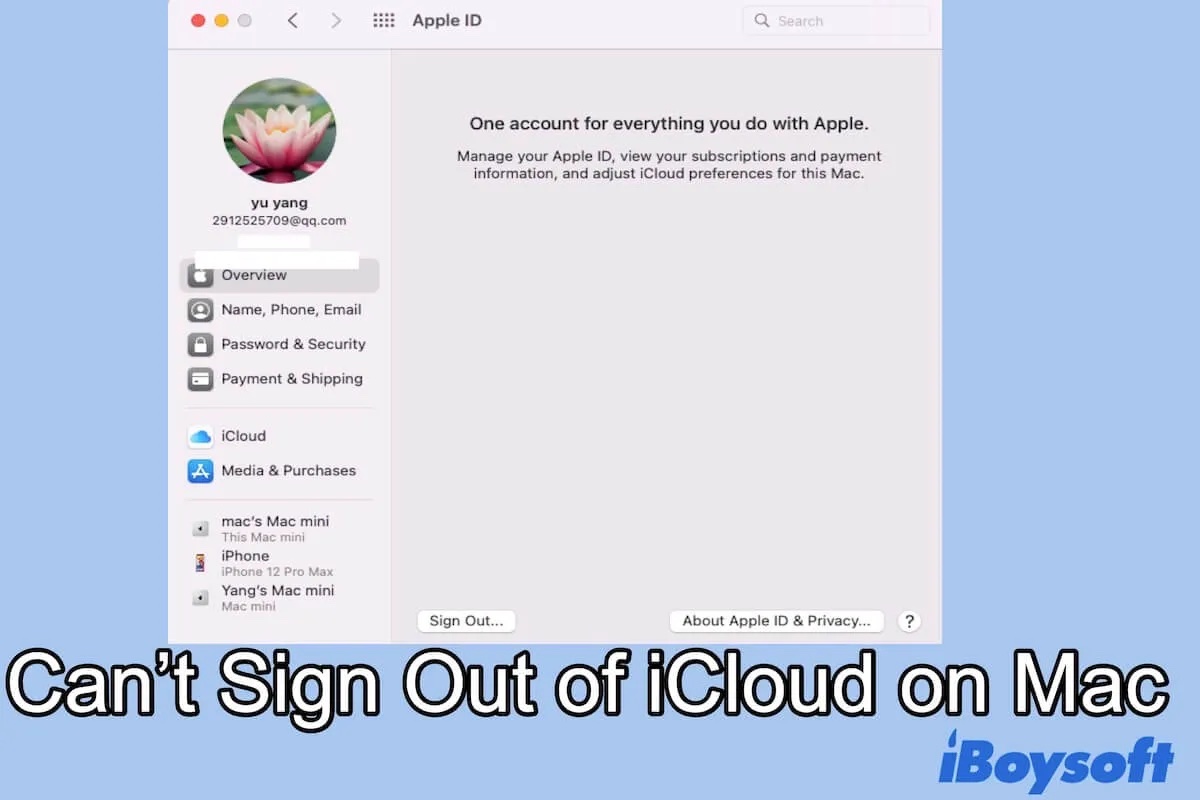
Warum können Sie sich von Apple ID auf dem Mac abmelden?
Die Gründe dafür werden noch nicht gelöst. Sowohl der Fehler von Apple ID (oder iCloud) als auch das System bewirken vielleicht auch, dass Sie sich von Apple ID auf dem Mac Bis Sur nicht abmelden können.
Genauer gesagt, können Sie sich aus folgenden Gründen nicht von Apple ID abmelden:
- Unterbrochene oder schlechte Internetverbindung.
- Bugs im aktuellen macOS.
- Nicht-Administrator-Aktionen.
- Einschränkungen durch andere Programme.
- Ein laufendes iCloud-Backup.
- Der Ausfall von Apple-Servern.
Abmelden von Apple ID/iCloud auf dem Mac nicht möglich, was ist zu tun?
Trotzdem gibt es vielfältige Gründe, die dazu führen, dass Ihr MacBook Pro sich von Apple ID nicht abmeldet, behandlen Sie dieses Problme mit den folgeden Wege und schließen den Abmeldevorgang erfolgreich ab.
Wenn Sie sich aufgrund von Einschränkungen nicht von Apple ID abmelden können oder Apple ID ewig braucht, um sich abzumelden, versuchen Sie, die Abmeldung von Apple ID/iCloud auf dem Mac mit diesen Methoden zu erzwingen:
- Die Internetverbindung prüfen
- Apple ID/ iCloud sofort beenden
- Ihren Mac neu starten.
- Das laufende iCloud-Backup abwarten
- Bildschirmzeit deaktivieren
- Sich mit dem Administratorkonto abmelden
- Den Apple-Systemstatus prüfen
- Mit dem Softwareupdate auf Ihrem Mac fortfahren
Teilen, um denjenigen zu helfen, die sich auch auf dem Mac nicht von der Apaple ID abmelden können
Die Internetverbindung prüfen
Da Apple ID auf das Internet angewiesen ist, damit Ihre iCloud und andere Apple-Dienste auf allen Ihren Apple-Geräten synchronisiert werden können. Wenn Sie also feststellen, dass die Option "Abmelden" auf der Registerkarte "Übersicht" in Apple ID ausgegraut ist und Sie sich nicht mit iCloud auf dem Mac verbinden können, sollten Sie Ihre Netzwerkverbindung überprüfen.
Sie können warten, bis die Internetverbindung wieder normal ist, oder zu einer stärkeren Verbindung wechseln. Führen Sie dann den Abmeldevorgang erneut durch.
Apple ID/ iCould sofort beenden
Wenn Ihr Mac beim Abmeldevorgang stecken bleibt oder keine Reaktion erfolgt, nachdem Sie auf die Schaltfläche "Abmelden" geklickt haben, können Sie den Vorgang zunächst sofort beenden.
Da sich die Apple-ID in den Systemeinstellungen befindet, müssen Sie auf das Menü “Apple”> Sofort beenden > Systemeinstellungen klicken. Klicken Sie dann zur Bestätigung auf Sofort beenden.
Danach staren Sie die Systeneinstelkungen erneut zur Wiederholung dieser Operation.
Ihren Mac neu starten
Vielleicht die vorübergehenden Fehler im System löst die abnormale Leistung Ihres Macs wie Mac kann sich nicht von iCloud abmelden.
Um Ihr macOS zu aktualisieren und zu versuchen, die kleinen Fehler zu beheben, können Sie Ihren Mac einfach neu starten.
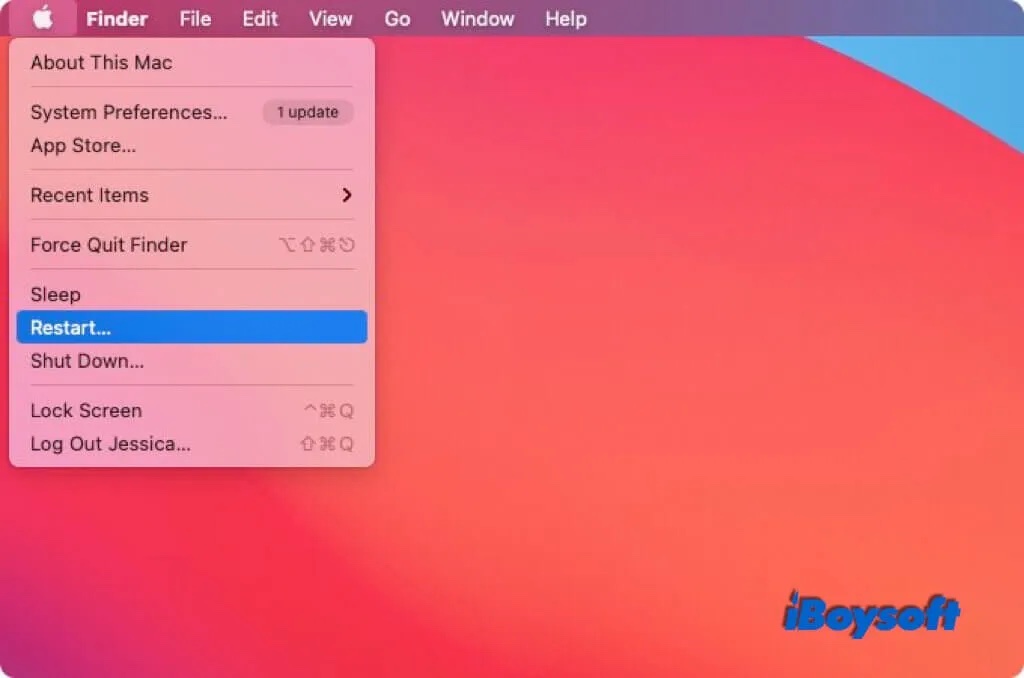
Das laufende iCloud-Backup abwarten
Wenn Sie eine Reihe neuer Dateien hinzufügen oder einige Dokumente auf Ihrem Mac bearbeiten, synchronisiert iCloud möglicherweise sie mit dem Server und iCloud Drive.
Die laufenden Sicherungsarbeiten sind das Hindernis, das dafür sorgt, dass Sie sich nicht von Apple ID oder iCloud abmelden können. In diesem Szenario müssen Sie nichts weiter tun, als auf das Ende des Prozesses zu warten. Später können Sie sich bei Ihrer Apple ID von Ihrem Mac abmelden.
Bildschirmzeit deaktivieren
Manche Mac-Benutzer berichten, dass die Einstellung für die Bildschirmzeit auch zu Problemen bei der iCloud-Abmelden führen kann. Um herauszufinden, ob dies der Fall ist, können Sie das Menü “Apple”> Systemeinstellungen > Bildschirmzeit öffnen. Wählen Sie dann die Schaltfläche Optionen links unten im Fenster.
Wenn Ihre Bildschirmzeit eingeschaltet ist, schalten Sie es aus. Dann können Sie prüfen, ob Sie sich jetzt problemlos von Apple ID abmelden können.
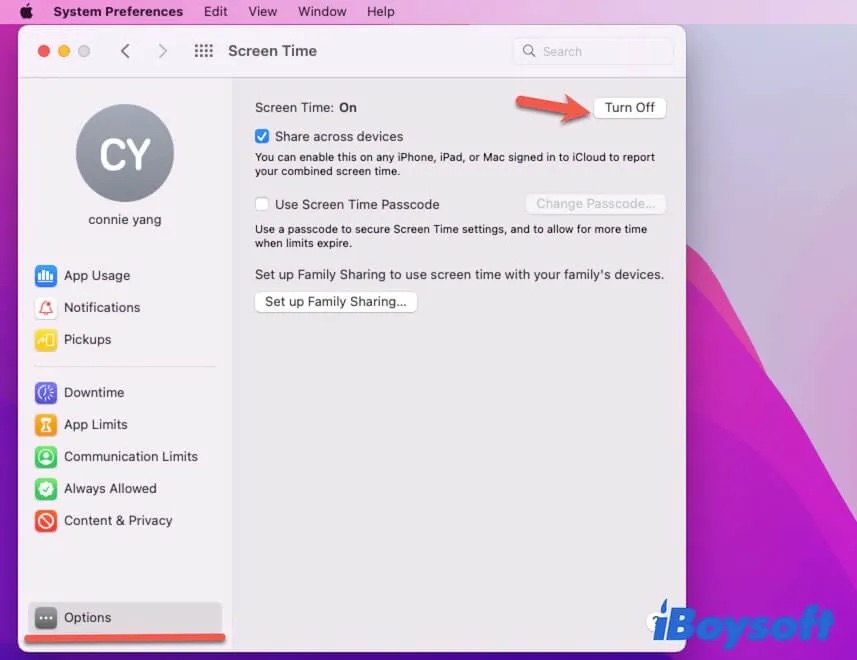
Sich mit dem Administratorkonto abmelden
Vielleicht sind Sie nicht der Administrator des Computers, folglich ist das Abmelden wengen der Einschränkungen nicht verfügbar. Sie können sich mit dem Administrator-Account am Mac anmelden und dann aus der iCloud abmelden.
Wenn Sie der Administartor sind, sich aber trotzdem nicht von Apple ID abmelden können, versuchen Sie die nächste Lösung.
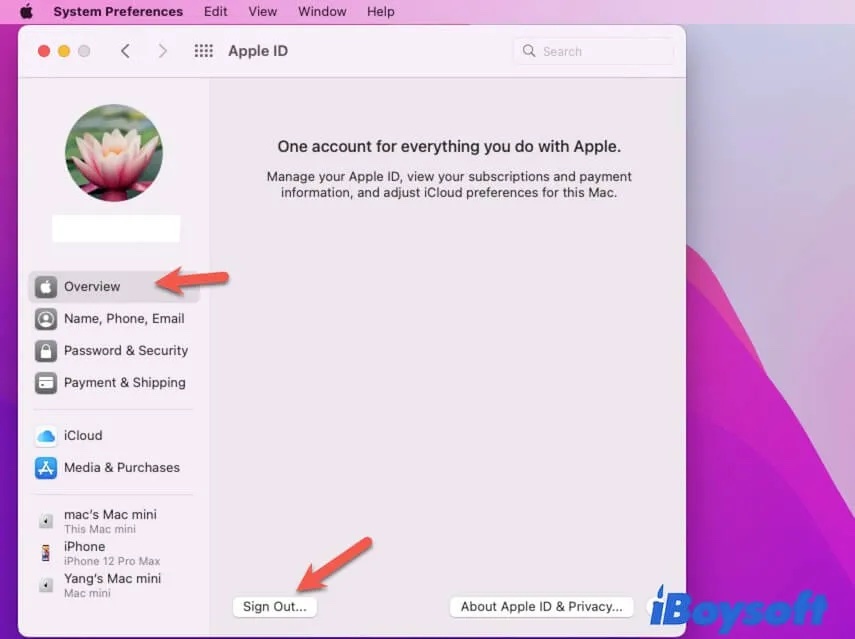
Den Apple-Systemstatus prüfen
iCloud und Apple ID laufen im Vertrauen auf die Apple-Server. Es besteht eine geringe Wahrscheinlichkeit, dass der Status des Apple-Systems in dem Moment, in dem Sie sich von iCloud abmelden, nicht stabil ist.
Sie können die Apple Systemstatus-Seite besuchen, um zu sehen, ob der Kreis neben der Apple ID oder iCloud auf Ihrem Mac-Computer gelb oder rot ist. Wenn ja, dies bedeutet, dass der Server für Apple ID und iCoud unstabile oder unterbrochene Bedinung hat.Sie müssen warten, bis der beste Status wiederhergestellt ist (er wird grün) und sich dann weiter von Ihrer iCloud abmelden.
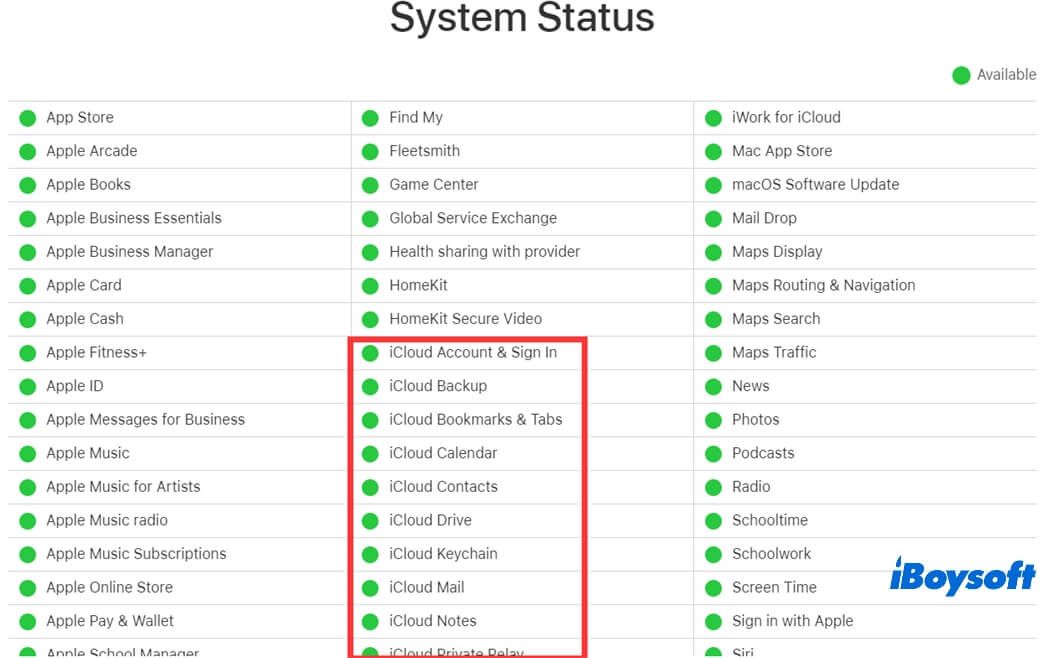
Mit dem Softwareupdate auf Ihrem Mac fortfahren
Wenn die oben genannten Methoden Sie aus der peinlichen Situation nicht zu ziehen. Die leztze Methode ist das Update Ihres Macs. Das Software-Update ist nicht nur das macOS-Update zur Behebung der latenten Fehler sondern auch das Update der vorinstallierten Programme auf Ihrem Mac wie iCloud oder Apple ID.
Nach dem kleinen Update werden die Fehler im System und die Erstanbieter-Apps auf dem Mac aktualisiert und aufgerüstet. Folglich können Sie sich von Apple ID oder iCloud abmelden, ohne von der Software behindert zu werden.
Aktualisieren Sie Ihren Mac, indem Sie auf Apple-Logo > Systemeinstellungen > Softwareupdate.
Geben Sie diese Lösungen an Ihre Freunde weiter, die Hilfe benötigen.
FAQ über das Abmelden von Apple ID auf dem Mac nicht möglich
- Q1.Wie meldet man sich von Apple ID auf dem Mac ab?
-
A
Wählen Sie das Apple-Symbol in der oberen linken Ecke auf Ihrem Bildschirm. Dann klicken Sie auf die Systemeinstellungen > Apple-ID. Wählen Sie im Fenster Apple ID die Registerkarte Übersicht und klicken Sie dann unten auf Abmelden.
- Q2.Warum ist meine iCloud-Abmeldeschaltfläche ausgegraut?
-
A
Das kann durch eine schlechte Internetverbindung, defekte Apple-Server, Behinderung durch andere Prozesse oder Programme usw. verursacht werden.